Produsere vitnemål - Kunnskapsbasen
Produsere vitnemål
Her finner du NTNUs rutinebeskrivelse tilknyttet vitnemålsproduksjon og Diploma Supplement (DS). Rutinebeskrivelsen viser hvordan vitnemålet produseres, arkiveres og sendes ut.
Felles Studentsystem | Brukerveiledninger FS
Innholdsfortegnelse [-]
- Kap. 1 Innledning
- Kap. 2 Kontroll av utdanningsplan
- Kap. 3 Gradfangst av bachelorvitnemål
- Kap. 4 Gradfangst av mastervitnemål
- Kap. 5 Ph.d.-, cotutelle og dr.philos. vitnemål
- Kap. 6 Produksjon, arkivering og utsending
- Kap. 7 Bestilling av vitnemålspapir og omslag
- Kap. 8 Bestilling av papirvitnemål for de som allerede har mottatt digitalt vitnemål
- Har du spørsmål?
- Kap. 9 Relevante lenker og retningslinjer
Kap. 1 Innledning
Fra og med 1. juni 2022 fikk alle digitale vitnemål som fullførte et bachelorprogram, norsk masterprogram og PPU. Fra og med 1. juni 2023 innførte NTNU digitale vitnemål for alle gradsgivende program.
- De som uteksamineres får kun digitale vitnemål, med unntak av noen fellesgradsprogram.
- Uteksaminerte som på grunn av særskilte behov (f.eks. søknad om jobb eller opptak i utlandet) kan bestille vitnemål på papir i tillegg. Fakultetene behandler bestillingene.
Viktige prinsipper for vitnemålet
- Papirvitnemål skrives kun ut EN gang, og det skal kun eksistere EN utgave av denne.
- Vitnemålet utstedes når graden er fullført uten at det foreligger en søknad fra kandidaten, jfr. Den nasjonale malen for vitnemål og vitnemålstillegg fra Universitets- og høgskolerådet.
- Alle utstedte vitnemål med vitnemålstillegg skal arkiveres i ePhorte, jfr. retningslinjer for arkivering, kopi og duplikat ved NTNU.
- Vitnemålet kontrolleres før utsending. Fakultetene skal utarbeide egne rutiner på hvordan dette skal gjøres.
- Fremmes klage på karakter eller formelle feil før vitnemålet er utstedt, skal vitnemålet holdes tilbake til klagen er ferdigbehandlet. Dersom papirvitnemålet er sendt ut, skal papirvitnemålet returneres til NTNU før klagen tas til behandling, ref. NTNUs studieforskrift § 6-2 (4). Se egen rutine om hvordan håndtere klagesaker når vitnemålet allerede er utsendt.
Sjekkliste FØR vitnemålet skrives ut
- Vitnemålstekst for aktuelle kull oppdateres og kontrolleres av fakultetene. FS-gruppa (kontakt@sa.ntnu.no) og/eller fakultetene selv oppdaterer tekst og legger inn andre nødvendige tekstelementer. Se egen rutine knyttet til vitnemålstekster.
- Kontrollèr om det er tilstrekkelig vitnemålsark, konvolutter og omslagsmapper. Se egen bestillingsrutine.
- Minn dekan om å sette av tid i kalenderen for signering av papirvitnemål.
- Ansatte som skal produsere vitnemål må sette seg inn i hele rutinen under.
Kap. 2 Kontroll av utdanningsplan
Etter oppmeldingsfristen i siste semester av utdanningen, bør fakultet/institutt ta en gjennomgang av utdanningsplanene. Såfremt det er sendt ut beskjed til studentene om at de har mulighet til å endre sammensetning av graden, vil det være hensiktsmessig at kontrollen gjøres når svarfristen har passert. Det er ikke mulig for en student å endre sammensetning av emner i utdanningsplanen etter overføring til protokoll. Ved å kontrollere utdanningsplanene i forkant, vil det lette jobben med å skrive ut vitnemål.
FS727.001 Utdanningsplan for student er en oversiktsrapport over studentenes utdanningsplan, og er fin å bruke for å få oversikt over hvilke studenter som bør følges opp (velg «Kun ikke-godkjente planer»). Er det utdanningsplaner som ikke er fullført i siste semester av utdanningen, bør du vurdere om utdanningsplanen skal justeres og eventuelt kull-flytte studenten.
Det er mulig å registrere studentstatus UTDPLANOK når utdanningsplanen er fullført og kontrollert i Student samlebilde. UTDPLANOK = Utdanningsplan fullført.
Fordelen med denne funksjonen, er at den sperrer mot at studenten selv kan oppdatere utdanningsplanen mens studentstatus er aktiv. UTDPLANOK kan settes i Student samlebilde på slutten av studiet når det er klart for vitnemålsproduksjon. Registrering av UTDPLANOK, fører til at studentene kan se følgende melding i utdanningsplanen sin i Studentweb: «Du kan ikke gjøre endringer i utdanningsplanen». Såfremt du bruker denne funksjonen bør vitnemålen skrives ut før ny semesterregistreringsperiode fordi studenter med denne studentstatusen vil ha problemer med å semesterregistrere seg der de har flere studieretter, der den ene har studentstatus UTDPLANOK og den andre AKTIV. Problemet vil løses dersom dere kjører ut vitnemålene til dem med UTDPLANOK slik at de blir registrert som FULLFØRT, evt. setter de som AKTIV i påvente av vitnemålsproduksjon.
Kap. 3 Gradfangst av bachelorvitnemål
Her finner du rutinen for å finne fram til, informere og følge opp studenter som kvalifiserer til en bachelorgrad.
Før rutinen under iverksettes bør følgene ting være sjekket/kontrollert:
- Tittel på bacheloroppgaven må kontrolleres for stavefeil.
- Kontrollèr innhold og omfang i utdanningsplanene: Studentene må få beskjed i god tid om å sjekke utdanningsplan og gradssammensetning innen gradfangst. Det er ikke mulig for en student å endre sammensetning av emner i utdanningsplan etter overføring til kvalifikasjonsprotokoll.
Kap. 3.1. Gradfangst FS651.002
- Rutinen FS651.002 Beregning av oppnådd kvalifiksjon - utdanningsplanbasert kjøres pr. studieprogram, for aktive studenter (aktiv studierett pr. dato). Rutinen kan kjøres for ikke-aktive studenter, men merk at rutinen kan ta flere timer hvis utplukket er stort.
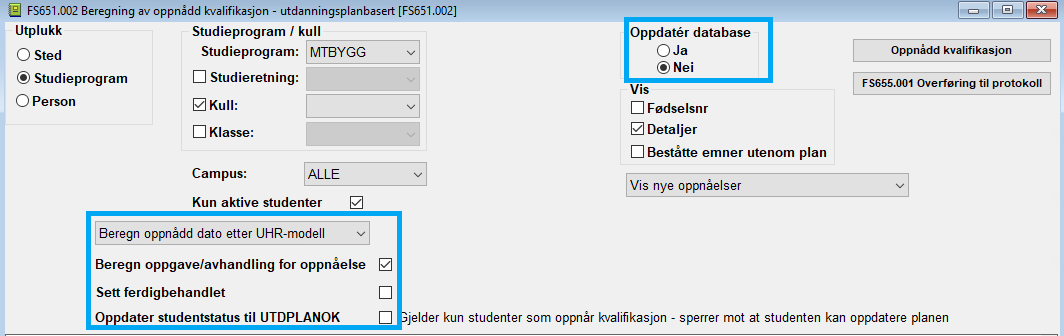
- Beregn oppnådd dato etter UHR-modell. Hvis det siste som er registrert på studenten er sensur i et NTNU-emne, brukes dato for når sensur er registrert. Hvis det siste emnet som studenten har bestått er et emne fra en utenlansk utdanningsinstitusjon, brukes 01.06. for VÅR, 01.08. for SOM og 01.12. HØST. Dette er kun aktuelt å gjøre for enkeltstudenter.
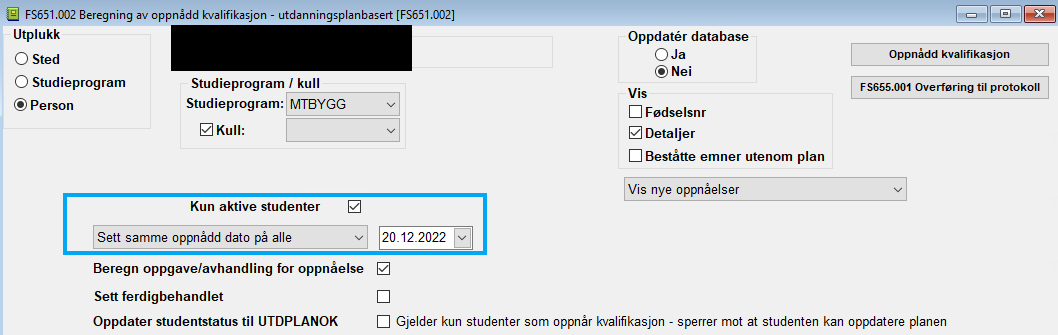
- «Beregn oppgave/avhandling for oppnåelse» bør hakes av selv om tittel på bacheloroppgaven ikke skal vises på vitnemålets forside. Det er vitnemålsmalen i FS som styrer om tittel på oppgaven skal vises eller ikke.
- Ikke hak av for Oppdater studentstatus til UTDPLANOK.
- Hak av «Sett ferdigbehandlet».
- Velg «Vis nye oppnåelser» i nedtrekks-menyen.
- Hak av for «Detaljer» for å sjekke at vitnemål kjøres ut med tilstrekkelig antall studiepoeng, og ikke for mange. Ett par studiepoeng over kan godtas, men helst ligge nærmest mulig det totale antall studiepoeng som graden skal inneha. For å gi en oversikt over antallet studenter, kan man fjerne haken «Detaljer» i visvalget.
- Når vi er klar til å opprette gradene velger vi «Ja» under «Oppdater database». Det er viktig at dette blir gjort for å sikre at studentene ikke tilskrives flere ganger. Studentens grad finnes nå i bildet «Oppnådd kvalifikasjon» (snarvei øverst til høyre i bildet).
Kap. 3.2. Overføring til kvalifikasjonsprotokoll
Gradsoppnåelsene overføres til protokoll. Gjør følgende:
- Etter at du har kjørt rapport 651.002 «Beregning av oppnådd kvalifikasjon – utdanningsplanbasert», skal de studieprogram som har snittkarakter på forsiden beregnes nå. Du finner beskrivelse av rutinen her.
- Rutinen 655.001 kjøres på aktuell kvalifikasjon, datoperiode og studieprogram. Sørg for at datoperioden dekker alle gradsoppnåelser.
- Hak av for «Terminer studierett og klassetilhørighet», men la systemet sette dato til den samme som oppnåelsen.
- Oppdater databasen. FS vil dermed registrere disse som fullført, slik:
.png)
- Trykk på overgangsknappen FS670.001 Vitnemålsdokumenter som brukes for å utstede vitnemål. Gå så videre i rutinebeskrivelsen til kap. 6. vedrørende utskrift, arkivering og utsending.
Kap. 4 Gradfangst av mastervitnemål
Gradfangst kjøres fortløpende etter at sensuren på masteroppgaven blir lagt inn/evt. etter klagefrist.
Før rutinen under iverksettes bør følgende ting være sjekket/kontrollert:
- Tittel på masteroppgaven må kontrolleres for stavefeil.
- Kontrollèr innhold og omfang i utdanningsplanene: Studentene må få beskjed i god tid om å sjekke utdanningsplan og gradssammensetning innen gradfangst.
Kap. 4.1. Gradfangsten FS-rutinen 651.002
- Rutinen FS651.002 Beregning av oppnådd kvalifiksjon - utdanningsplanbasert kjøres per studieprogram eller per person, for aktive studenter (aktiv studierett pr. dato). Rutinen kan kjøres for ikke-aktive studenter ved å ta bort avhakingen "Kun aktive studenter".
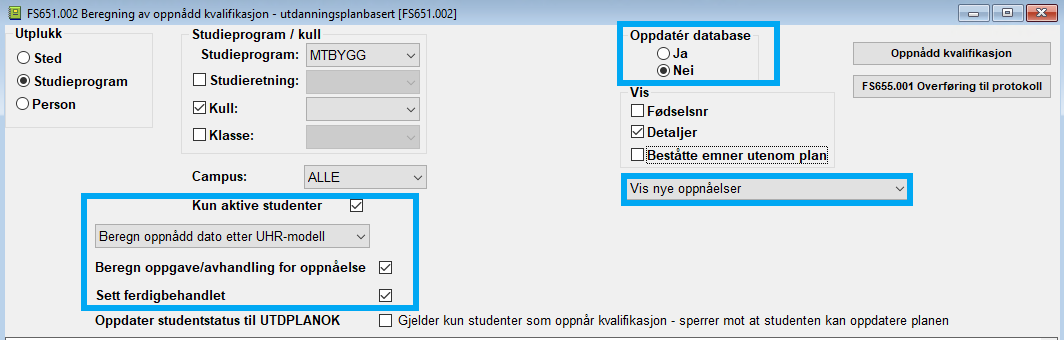
- Beregn oppnådd dato etter UHR-modell. Hvis det siste som er registrert på studenten er sensur i et NTNU-emne brukes dato for når sensur er registrert. Hvis det siste emne er fullført ved en ekstern institusjon, brukes 01.06. for VÅR, 01.08. for SOM og 01.12. HØST. Dette er kun aktuelt å gjøre for enkeltstudenter.
- Hak av for «Beregn oppgave/avhandling for oppnåelse» slik at tittel på masteroppgaven vises på vitnemålets forside.
- Ikke hak av for Oppdater studentstatus til UTDPLANOK.
- For å gi en riktig oversikt over studentene velger vi «Vis nye oppnåelser» og hake for «Detaljer».
- Hak av for «Detaljer» for å sjekke at vitnemål kjøres ut med tilstrekkelig antall studiepoeng, og ikke for mange. Ett par studiepoeng over kan godtas, men helst ligge nærmest mulig det totale antall studiepoeng som graden skal inneha.
- Sjekk omfang, innhold og emnekategori på hver enkelt student. Sett «J som Ferdigbehandlet hvis alt er ok og klart for å overføres til protokoll. Endringer kan gjøres før overføring, ikke etterpå.
- Når vi er klar til å opprette gradene velger vi «Ja» under «Oppdater database».
- På de programmene som skal ha gjennomsnittskarakter, må dette beregnes etter at rapport FS651.002 er kjørt. Du finner beskrivelse av rutinen her.
- Utvalget du har opprettet i kapittel 4.1., pkt. 7 finnes nå i bildet «Oppnådd kvalifikasjon».
- Bruk overgangsknappen «Protokoll», da kommer vi til FS655.001 Overføring av oppnådd kvalifikasjon til protokoll.
Kap. 4.2. Overføring til kvalifikasjonsprotokoll
- Rutinen 655.001 kjøres på aktuell kvalifikasjon, datoperiode og studieprogrammet du behandler. Sørg for at datoperioden dekker alle gradsoppnåelser.
- Hak av for «Terminer studierett og klassetilhørighet», men la systemet sette dato til den samme som oppnåelsen.
- Oppdater databasen.
- Studenter som ønsker å ta enkeltemner etter fullført grad, må søke via Søknadsweb. Studieretten på masterprogrammet skal ikke utvides.
- Trykk på overgangsknappen FS670.001 Vitnemålsdokumenter som brukes for å utstede vitnemål. Gå så videre i rutinebeskrivelsen til kap. 6. vedrørende utskrift, arkivering og utsending.
Kap. 5 Ph.d.-, cotutelle og dr.philos. vitnemål
Produksjon av ph.d.-, cotutelle- og dr.philos. vitnemål skjer fortløpende etter at graden er tildelt, og etter at all registering i doktorgradsmodulen er fullført. Dato for oppnådd grad blir automatisk satt lik disputasdato som rutine i FS.
Før rutinen under iverksettes, må det kontrolleres at alle data som inngår i vitnemålet er riktig registrert:
- tilstrekkelig antall studiepoeng
- kreeringsdato
- avhandlingstittel
- emnene i opplæringsplanen
- prøveforelesningstittel
- veiledere
- bedømmelseskomite
Se Dokumentasjon for bruk av doktorgradsmodulen for utfyllende informasjon.
For cotutelle skal følgende gjøres før rutinen under iverksettes:
- kandidaten skal være registrert med PH.D/COT i feltet "Grad" i Student samlebilde. Trykk "Hele" i Student samlebilde og registrer korrekt kvalifikasjon.
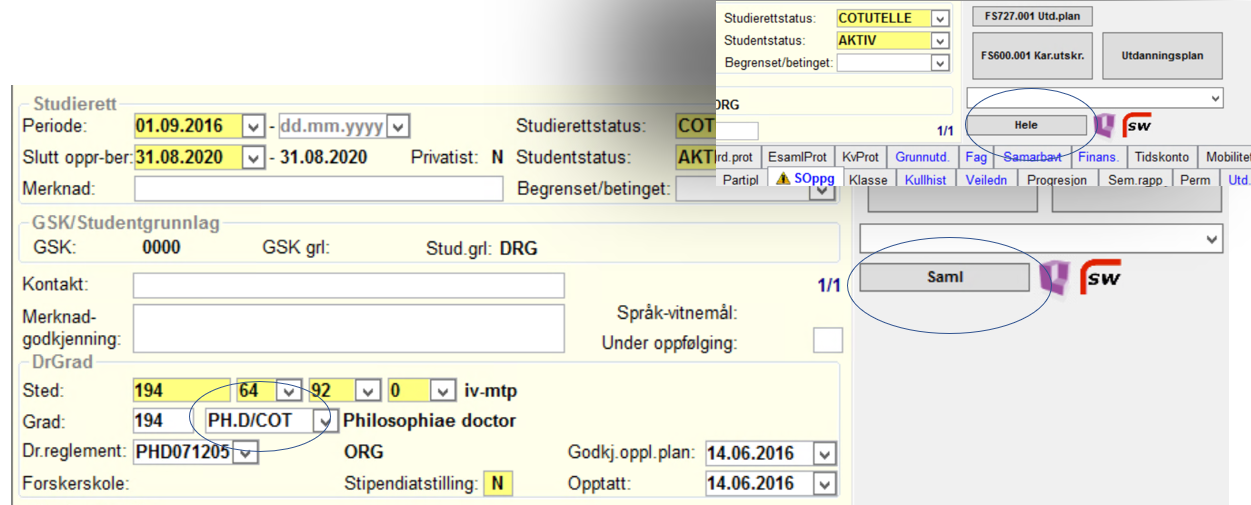 PH.D/COT har en generell tekst på vitnemålet side 1, 2 og DS pkt. 6.1 som beskriver at dette er en cotutelle.
PH.D/COT har en generell tekst på vitnemålet side 1, 2 og DS pkt. 6.1 som beskriver at dette er en cotutelle. - det skal registreres en kandidatspesifikk merknad på grunnlaget side 3 og tilsvarende på engelsk i Diploma Supplement, som beskriver hvilken institusjon graden er oppnådd i samarbeid med. Søk opp kandidaten i Student samlebilde, fane «MrkR». Legg til ny rad, og velg type merknad VTM-MRK-SIDE3. Legg inn norsk og engelsk tekst her. Bruk Ctrl + T for å få opp et større felt for å redigere teksten.
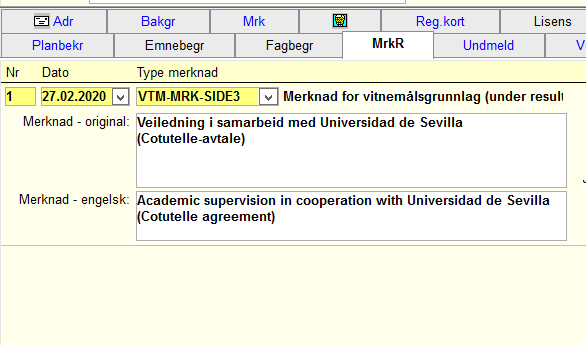
- såfremt den eksterne institusjonen skal tildele graden vil det i fanen “Samarbavt” i student samlebilde være avkrysset “J” i feltet "Gradgivende institusjon". Det vil hindre at rutinen 999.001 kan overføres til bildet Oppnådd kvalifikasjon. Sett feltet til “N”, foreta overføringen med 999.001, og deretter sette feltet tilbake til “J”. Det er viktig å understreke at feltet må tilbakestilles etter at 999.001 har vært bruk på grunn av rapportering til DBH.
Kap. 5.1. Avslutning (FS999.001)
- Søk opp kandidaten i Student samlebilde. Trykk på knappen “Innlevering samebilde” i fanen Innlev. Du kommer nå til bildet Innlevering (Modul Doktorgrad - Bilder).
- Bruk overgangsknappen «FS999.001 Avslutning», øverst til høyre i bildet.
- Sjekk meldingene som kommer fram i de 5 boksene i rutinen.
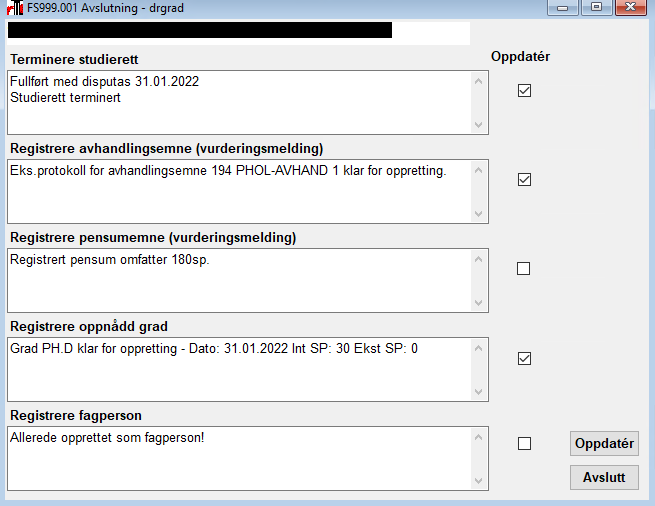 *
* - Rutinen gjør følgende:
- a) Terminere studierett: Terminerer studieretten på disputasdato og setter studentstatus = FULLFØRT.
- b) Registrere avhandlingsemne (vurderingsmelding): Oppretter et avhandlingsemne på 150 SP i vurderingsprotokollen som et vanlig emne (dataene til vitnemålet hentes imidlertid ikke herfra). Merk: Såfremt FS ikke finner en vurderingsenhet for avhandlingsemnet, må dette opprettes av FS-gruppa sentralt. Send en henvendelse til NTNU Hjelp.
- c) Registrere pensumemne: FS oppretter en vurderingsmelding med emnekode «DR/PENSUM» dersom emner som inngår i opplæringsplanen + avhandlingsemnet IKKE utgjør 180 SP totalt. Pensumemnet gis antall SP lik differansen mellom 180 SP og faktisk bestått sensur. Dette feltet skal ikke være haket av fordi det skal være sjekket på forhånd at kandidaten har fullført tilstrekkelig antall studiepoeng slik at vitnemålet kan skrives ut.
- d) Registre oppnådd grad: Overfører kandidaten til bildet Oppnådd kvalifikasjon sammen med emnene i opplæringsplanen.
- e) Registrere fagperson: Oppretter evt. kandidaten som fagperson i bildet Fagperson (dette vil alltid være gjort på forhånd).
- Pass på at punktene a, b og d er haket av, unntatt boksen «Registrere fagperson» og «Registrere pensumemne».
- Klikk på knappen «Oppdatèr» og deretter «Avslutt» i FS. Fortsett så arbeidet i bildet Oppnådd kvalifikasjon.
Kap. 5.2. Oppnådd kvalifikasjon
For hver kandidat som skal avsluttes gjøres følgende:
- Velg modul Kvalifikasjon og åpne bildet Oppnådd kvalifikasjon.
- Søk fram kandidaten(e) som ble overført gjennom rutinen 999.001. Hvis det er flere enn 1 kandidat på samme studieprogram, kan man søke på studieprogram i bildet. Sjekk at antallet kandidater stemmer.
- Klikk på knappen «Kun markert som inngår». Dette fjerner alle emner som ikke inngår i graden.
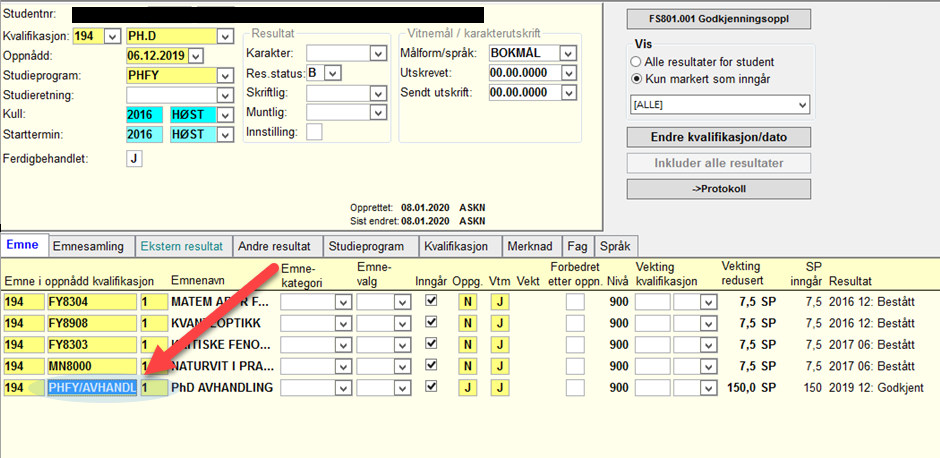
- Slett avhandlingsemnet fra listen med emner. Emnet skal ikke inngå på vitnemålet under Grunnlag for vitnemål. Du sletter emnet ved å sette markøren i emnekoden, og trykk «Slett rad».
- Er dette en cotutelle, sjekk at kandidaten er tilknyttet korrekt kvalifikasjon «PH.D/COT». Hvis ikke, bruk overgangsknappen “Endre kvalifikasjon/dato”. Registrer ny kvalifikasjon “PH.D/COT”, og trykk “Endre”. Du vil nå komme tilbake igjen til bildet Oppnådd kvalifikasjon. Såfremt den kandidatspesifikke merknaden ikke er lagt inn fra før av, kan den legges inn under fanen «Merknad»:
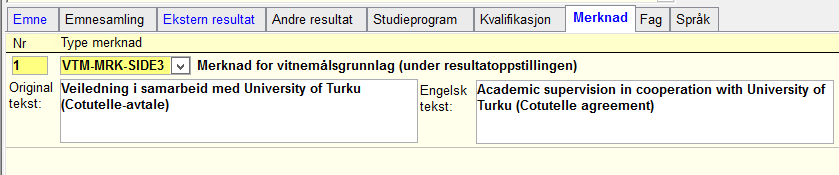
- Lagre ved å trykke «Oppdater» eller Enter.
- Klikk på overgangsknappen →Protokoll. Da får vi opp rutinen Overføring av oppnådd kvalifikasjon til protokoll (FS655.001).
Kap. 5.3. Overføring til Oppnådd kvalifikasjon protokoll (FS655.001)
Nå er vi klar for å overføre oppnådd kvalifikasjon til protokoll.
- Aktuell periode, grad og studieprogram legges inn automatisk av FS når du bruker overgangsknappen. Trykk «Rapport».
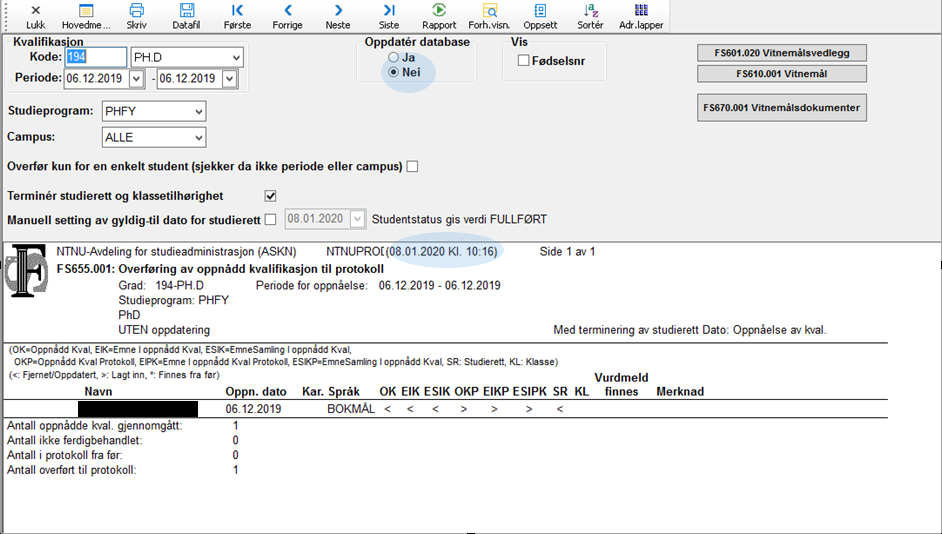
- Hak av Nei for «Oppdater database». Kjør rutinen ved å trykke «Rapport» – sjekk. Ved ok: Sett Ja på «Oppdater database» og trykk «Rapport» igjen.
- Trykk på overgangsknappen FS670.001 Vitnemålsdokumenter som brukes for å utstede vitnemål.
Kap. 6 Produksjon, arkivering og utsending
Kap. 6.1. Produsere vitnemål (FS670.001)
Nå kan vitnemål produseres.
- Rapport 670.001 Vitnemålsdokumenter benyttes for produksjon av vitnemål.
- Velg om vitnemålene skal produseres digitalt eller i papir ved å hake av for «Papir» eller «Digitalt» under Medium. Som default er det haket automatisk av for "Digitalt".
- Sett til-fra dato slik at alle som skal ha vitnemål blir med i utplukket.
- Valget «Kun nye» for å sikre at kun vitnemål som ikke tidligere er utskrevet blir med i utvalget.
- Trykk Rapport (Ctrl+R), og du får nå opp alle kvalifikasjonsoppnåelser.
- Kandidater som har en ubehandlet klage på karakter vil være merket med "Det eksisterer en klage på vurdering [emnekode]", og disse vil ikke ha en avhaking på venstre side. Disse vitnemålene skal holdes tilbake til klagen er ferdig behandlet, ref. studieforskrift § 6-2 (4).
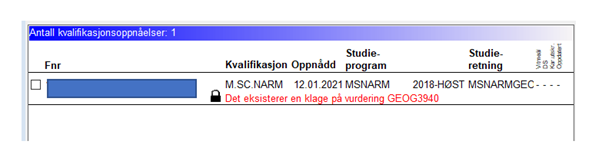
- Trykk "Lag vitnemål", og kontroller innholdet. For å løse problemet med blanke sider, kan marg reguleres før utskriving via knappen «Forh.visn».
- Det skal nå genereres en PDF-fil av vitnemålene ved å velge «Skriv ut» (Ctrl+P) på verktøylinja. Hak alltid av for "Arkiver vitnemål", "Slett evt tidligere vitnemål" og "Sidenummerer". Hvis du har produsert ett vitnemål fra før av, vil den gamle pdf-fila slettes i dokumentarkivet og fra Vitnemålsportalen.
- Du vil nå få spørsmål om arkivering etter du har generert PDF-filene. Trykk "Yes" Kan (signering og) arkivering foretas nå. For å printe ut papirvitnemålene må du trykke "Skriv ut", slik at de skrives ut til ønsket skriver på egne vitnemålspapir. For de digitale vitnemålene er det tilstrekkelig å trykke "Yes" for Kan signering og arkivering foretas nå. Disse vil nå signeres digitalt av Sikt.
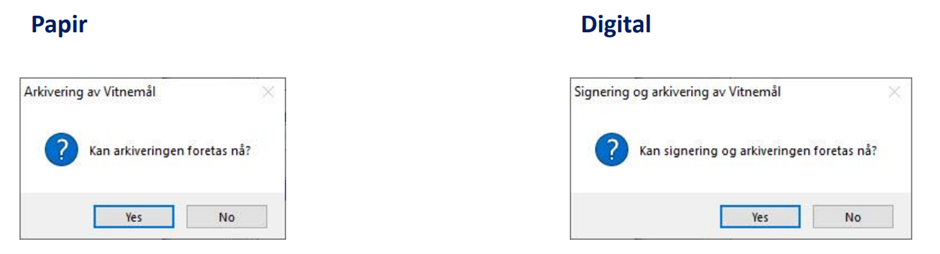
- Samme rutine gjøres for utskrift av DS -> «Lag Diploma Supplement». Skriver du ut DS i papir skal du i feltet "Underskrift DS" skrive inn ditt navn, og under "Capacity - DS" skriver du inn din stillingstittel på engelsk.
- Ikke oppdater rapporten FS670.001 med «Oppdater vitnemål og DS produsert» før alt er skrevet ut/produsert. Det er viktig at «Oppdater vitnemål og DS produsert» gjøres etter at vitnemål og DS er skrevet ut/produsert for å sikre at det som blir lagret er det samme som blir utstedt til kandidaten. Når du har trykket "Oppdater vitnemål og DS produsert" er de digitale vitnemålene og DS er tilgjengelig i Vitnemålsportalen og i dokumentarkivet i Studentweb. Har du produsert vitnemål i papir, vil kandidaten se at graden er fullført i Vitnemålsportalen og hvilke emner som inngår. Du finner oppdatert informasjon om hva som vises i Vitnemålsportalen i Sikts egne brukerveiledninger.
- For papirvitnemål: Hvis du ønsker å forsikre deg om at papirvitnemålene blir sendt til korrekt hjemstedsadresse, kan du sende e-post fra denne rapporten. For å unngå å sende ut brev til personer i lista som ikke har fått vitnemål på grunn av at de har en klage på karakter som inngår i graden eller har en utsettelse av vitnemålsutstedelse, kan du bruke filtrering. Høyreklikk i rapporten og finn valget "Filtrer" og sett inn "Velg=1". Sjekk at lista nå inneholder kun de som skal ha brevet. Deretter høyreklikker du i rapporten og finn valget "Lag brev/meldinger". Bruk brevmal "FS GRADOPPN 3 - Vitnemål på vei i posten" (kun som e-post).
- For digitale vitnemål: Det er utarbeidet et eget brev/e-post i FS som skal sendes ut til alle som mottar digitale vitnemål. Brevet forteller i hovedsak at de har mottatt et vitnemål og hvor pdf fila finnes. Bruk filtrering "Velg=1" for å unngå å sende ut brev eller e-post til personer i lista som ikke har fått vitnemål på grunn av klage på karakter.
- Høyre-klikk i FS670.001 Vitnemålsdokumenter. Velg «Lag brev/meldinger (FS2010.001)».
- Klikk i nedtrekksmenyen for Brevtype. Velg «FS DIGITALVITNEMÅL – Følgebrev til digitalt vitnemål.»
- Under brevtype er det flere arkfaner:
- Datagrunnlag - viser hvilke studenter det blir sendt brev til
- Brev - viser brevet som blir sendt til studenten
- E-post - viser e-post som blir sendt til studenten
- SMS - ikke i bruk
- E-post/SMS-jobb – ikke i bruk
- Som standard vil det lages et brev. Dersom du ønsker å endre utsending til e-post, kan du endre fra brev til e-post via "Meld.info" øverst i menylinjen.
- For å sende brevet/e-posten, går du igjen til FS-menylinjen og velger "Skriv".
- Du får da opp en dialogboks. Her kan du endre mellom brev og e-post eller velge begge deler. Dersom du sender brev, hak av for "send til digital postkasse". Dersom du sender e-post, bør du legge inn en felles e-postadresse tilknyttet din enhet i feltet «E-postadresse», og velg «Begge adresser» slik at e-posten sendes til både intern og ekstern e-post som er registrert på studenten.
- Språk – AUTOMATISK
- Hak av for “Kun et brev/en melding pr student”
- Hak av for "Arkiver meldingen”. Antall måneder lagring bør minimum være 12.
- Hak av for "Publisèr meldingen på Studentweb og Søknadsweb". Da vil meldingen ligge lagret i dokumentarkivet i Studentweb.
- Klikk "Skriv ut/send meldinger". Når brev/e-post er sendt, vil det ligge i studentens dokumentarkiv.
Kap. 6.2. Signering og stempel
Papirvitnemålene signeres og stemples etter gjeldende regler, jfr. Retningslinjer for utforming av vitnemål og Diploma Supplement ved NTNU. Vitnemålet signeres og stemples på grunnlaget og DS av den som har skrevet ut vitnemålet. Forsiden signeres av dekan og saksbehandler på fakultet. Forsiden på vitnemålet skal IKKE stemples.
De digitale vitnemålene og DS vil få en digital signering hos Sikt, etter at det er kontrollert og godkjent av NTNU. På vitnemålet kommer den digitale signaturen på forsiden. Se informasjon om hva en digital signatur er og hvordan den kan kontrolleres.
Kap. 6.3. Skanning, arkivering og utsending av papirvitnemål
Alle vitnemål med vitnemålstillegg (både i papir og digitalt) skal arkiveres, jfr. retningslinjer for arkivering, kopi og duplikat ved NTNU. De digitale vitnemålene vil arkiveres når NTNU innfører nytt arkivsystem i 2025.
Papirvitnemålene som er stempelt og signert skal skannes fra oppgitte multimaskiner til dedikerte filområder ved fakultetene. På noen multimaskiner er det satt opp mulighet for skanning fra før, men til andre filområder.
Skannevalg:
Benytt valget «Ephorteskann (T:)» på multimaskinen for skanning av vitnemål.
Skanning av vitnemål i bunke:
Papirvitnemål kan skannes som bunke, men de enkelte vitnemål må skilles fra hverandre ved bruk av tildelte skilleark.
Skilleark skrives ut i ønsket antall eksemplarer.
Bunken må organiseres på følgende måte før skanning:
skilleark – vitnemål – skilleark – vitnemål – skilleark osv.
Skanning av kun ett vitnemål:
Dersom kun ett vitnemål skannes, må første side være skilleark.
Lagring og tilgang:
Skannede filer blir lagret på angitt filområde for automatisert arkivering i ePhorte.
Tilgang til dedikert filområde er opprettet for de personer som skal håndtere skanningen.
Husk å gi Avdeling for dokumentasjonsforvaltning beskjed hvis et vitnemål blir returnert for makulering. Vitnemål som makuleres må registreres av Dokumentsenteret som «Utgått».
Kontroll av skannejobben:
Du vil ikke få feilmelding på skriveren hvis de skannede filene ikke blir lastet opp på det dedikerte filområdet. For å kontrollere dette må du trykke på knappen/ikonet "Skannet filstatus" for å få opp en liste over filene. Her ser du tidspunkt for når jobbene er fullført og status. Hvis du får opp feilkoden "Hvilemodus Tilkoblingsfeil" har skannejobben feilet. Kontakt Orakel og be dem sjekke om programvaren på skriveren må oppdateres.
Kap. 6.4. Utsending av papirvitnemål
Papirvitnemålet sendes rekommandert til studentens hjemstedsadresse fra fakultetet. I desember 2021 gikk NTNU over til bruke EDIPost ved sending av papirvitnemål. Se egen beskrivelse av hvordan du importerer adresser i EDIPost. I løpet av 2024 vil NTNU gå over til nytt system for utseding av rekommandert post.
Følgende brevmal legges ved papirvitnemålene (skriv ut i A4, på vanlig papir).
- Brevmal bokmål (PDF)
- Brevmal nynorsk (PDF)
- Brevmal engelsk (PDF)
Kap. 7 Bestilling av vitnemålspapir og omslag
Fakultet for medisin og helsevitenskap koordinerer felles bestilling av vitnemålspapir og omslag for hele NTNU.
Hvert fakultet melder inn hva de trenger av vitnemålspapir og omslag til vitnemal@mh.ntnu.no. Frist for å melde inn settes til 1. mars og 15. september.
Følgende må meldes inn:
- Antall esker vitnemålsark (2000 ark i hver eske)
- Antall bunter med vitnemålsomslag (250 vitnemålsomslag i hver bunt)
- Leveringsadresse
- Kontaktperson for levering
- K-nummer og prosjetknummer
Er det behov for å bestille utenom de ordinære fristene, må dette bestilles direkte til Skipnes trykkeri (v/Andrè Green).
Fakultetene bestiller avstivede konvolutter (med papp på baksiden) selv, siden disse skal ha egen logo med fakultetets navn i venstre hjørne. På denne måten vil vitnemål som kommer i retur, bli returnert til korrekt avsender.
Kap. 8 Bestilling av papirvitnemål for de som allerede har mottatt digitalt vitnemål
Uteksaminerte studenter som har fått et digitalt vitnemål, kan på grunn av særskilte behov (f.eks. søknad om jobb eller opptak i utlandet) bestille papirvitnemål i tillegg. Bestillingsskjemaet er elektonisk og fordeles til respektive fakultet via ephorte. Skjemaet er tilgjengelig fra wikisiden Vitnemål.
Signalene fra Kunnskapsdepartementet er at det ikke foreligger noe i lovverket som hindrer produksjon av vitnemål både på papir og digitalt. I slike tilfeller er dette ikke to vitnemål, men ett vitnemål i 2 formater; digitalt og på papir. Skal det produseres vitnemål i ulike versjoner, skal utskriftsdato beholdes fra det digitale vitnemålet som først ble produsert. I tillegg skal det registreres en kandidatspesifikk merknad på papirvitnemålet side 3 og i DS på engelsk som tydeliggjør at det allerede er utstedt et originalt vitnemål med samme utskriftsdato.
- Søk opp kandidaten i modul Kvalifikasjon - Bilder - Oppnådd kvalifikasjon protokoll samlebilde, fane «Merknad». En person kan ha flere kvalifikasjoner, så pass på at du står på korrekt kvalifikasjon.
- Legg til ny rad, og velg type merknad VTM-MRK-SIDE3. Legg inn norsk og engelsk tekst her. Bruk Ctrl + T for å få opp et større felt for å redigere teksten.
- Original tekst (om du legger inn tekst på bokmål eller nynorsk i feltet "Original tekst" er avhengig av om kandidaten har bedt om bli tilskrevet på bokmål eller nynorsk):
- Bokmål: Kandidaten har fått digitalt vitnemål i tillegg til dette papirvitnemålet. Begge har samme utskriftsdato.
- Nynorsk: Kandidaten har fått digitalt vitnemål i tillegg til dette papirvitnemålet. Begge har same utskriftdato.
- Engelsk tekst:
- The candidate has received digital diploma in addition to this paper diploma. Both versions have the same date of issue.
- Original tekst (om du legger inn tekst på bokmål eller nynorsk i feltet "Original tekst" er avhengig av om kandidaten har bedt om bli tilskrevet på bokmål eller nynorsk):
- Finn rapport 670.001 Vitnemålsdokumenter og hak av for datagrunnlag Enkeltstudent, sett inn korrekt kode, studieprogram og studnr. Dato for utskrift av vitnemål og DS skal være samme utskriftsdato som det digitale vitnemålet. Medium skal være Papir. Lag vitnemål og DS slik som beskrevet tidligere.
Har du spørsmål?
I forbindelse med innføring av desentral vitnemålsproduksjon ved NTNU, er det nedsatt et Vitnemålsforum. Vitnemålsforumet er en ressursgruppe for fakultetene i forbindelse med vitnemålsproduksjon, som skal sikre at rutiner og retningslinjer for vitnemålsproduksjon ved NTNU blir fulgt. Gruppen møtes jevnlig og ledes av Enhet for FS og eksamen.
Bruk kontaktskjema i NTNU Hjelp hvis du har spørsmål til vitnemålsproduksjon eller kontakt fakultetets ressursperson i forumet. Har du behov for brukertilgang til FS, kan du lese mere om hvordan du søker her.
- Avdeling for utdanning (AUD-FS) → Anette Sofie Knutsen
- Fakultet for arkitektur og design (AD) → Lill Carina Klevset Leimbrock, vara Sissel Hagen Formo
- Det humanistiske fakultet (HF) → Arnhild Hoelsether, vara Caroline Nilstad
- Fakultet for informasjonsteknologi og elektronikk (IE) → Aud Bakken, vara Suzan Bulduk
- Fakultet for ingeniørvitenskap (IV) → Anne Grethe Bjørgan og Elin Kristidatter Steen, vara Elin Tollefsen Leer
- Fakultet for medisin og helsevitenskap (MH) → Anita Grønning og Gro Nergaard, vara Randi Moen Sund
- Fakultet for naturvitenskap (NV) → Sølvi Seljeflot og Anne Sæther, vara Hege Johannessen
- Fakultet for samfunns- og utdanningsvitenskap (SU) → Tove Bogen Lian ,vara Signe Marie Søraunet
- Fakultet for økonomi (ØK) → Thea Harnes Andrè, vara kristin Melum
- Seksjon for utdanning i Gjøvik - Laila Skiaker
Kap. 9 Relevante lenker og retningslinjer
- Forskrift om studier ved NTNU
- Den nasjonale malen for vitnemål og vitnemålstillegg utarbeidet i regi av Universitets- og høgskolerådet
- Rektorvedtak om vitnemål og kvalifikasjonsbevis (22/16165-1)
- Retningslinjer for utstedelse av karakterutskrift, vitnemål, arkivering og duplikat (22/16165-2)
- Fellesgradshåndbok, fra Universitets- og høgskolerådet
- Innføring av Diploma Supplement - brev fra KD
- Retningslinjer for behandling av vesentlige karakteravvik
- Orientering om styrevedtak om gradsbenevnelser og tilleggsbetegnelser på vitnemål (17/39220-15)
- Innføring av endret tekst på vitnemål – tilleggsbetegnelsene sivilingeniør og siviløkonom (2017/39220-17)
- Innføring av tilleggsbetegnelsen sivilingeniør på vitnemålet (17/39220-19)
- Ph.d. reglement (samleside)
Child Pages (2)
-
FS - Klage på karakter og vitnemål
Dette er en veileder til NTNUs studieforskrift, § 6-2, pkt. 4: Fremmes klage på karakter eller formelle feil før vitnemål er utstedt, skal vitnemålet holdes tilbake til klagen er ferdig behandlet....
-
FS - Praksisrelelvant utdanning etter fullført grad og individuell merknadstekst på DS
Dette er en veiledning for hvordan vi behandler tilfeller der studenter gjennomfører praksisopphold i utlandet etter fullført grad (recent graduate traineeship). Den som produserer vitnemål for...
